
新しい年を迎えるにあたり、目標設定した外国語学習の習慣化。
徹底的に英語の教材を繰り返しリスニングし、ディクテーションとシャドーイングをおこなうトレーニングをするために便利なPC用・スマホ用のアプリケーションをご紹介します。
リスニング&シャドーイングには手軽に訓練ができる点ではスマホのアプリケーションが有効ですが、ディクテーションであれば文字起しに特化したPC用アプリケーションを使えば効率的です。
トレーニングするタスクに応じてアプリケーションを使い分けるとよいでしょう。
1.パソコンで活用しているアプリケーション

ディクテーション、シャドーイングとも同じコンテンツを繰り返し訓練することは効果的ですが、いま聞いている音声コンテンツを瞬時に巻き戻して聞き返したり、リピート再生できると便利ですよね。
また聞きながら、英文をタイピングするときも2つ以上の機器を同時に操作するのも大変なので、できる限り手元のPC1台だけで操作したいです。
そんな時に便利なPC用アプリケーションがこちらの、「おこしやす2」Windows版と「Audacity」Windows/Mac版です。
私はWindows環境なので、特に音声ファイルの再生をしながらのディクテーションにはおこしやす2を使っています。
1-1:おこしやす2(Okoshiyasu2) Windows対応
シンプルなインターフェイスで初心者の方にも使いやすいのが、Windows版のおこしやす(Okoshiyasu2)です。
再生や一時停止、早送り、巻き戻しなどの操作をキーボードのショートカットキー(ボードの組み合わせ)に割り当てることができる、文字起しに特化した再生ソフトです。
フリーソフトですが、機能は必要十分。音声コンテンツを文字起こしすることに特化したアプリケーションなので、細かいところまで気がきいていますのでまずはこのアプリケーションを使ってみることをオススメします。
お好みのショートカットキーを設定することでキーボードから手をはなさずに操作できるようになるので、リスニングに集中しながら、タイピングによるディクテーションができるようになります。
また、周波数帯ごとに音量を調整できるイコライザー機能や再生速度変換などの機能も実装されています。
ファイル形式はWAVE/MP3/WMA/Ogg Vorbisに対応しています。
ショートカットはお好みで設定できますが、シンプルにファンクションキー(Fn)に割り当てるとワンキーで操作できます。
Fnキーはメディアキー設定にあわせて、再生・停止は「F5」、早送りは「F6」、巻き戻しは「F4」などがよいでしょう。
その他Fnキー以外では、例えば巻き戻し「Ctrl+;」、早送りは「Ctrl+]」、再生・停止は「Ctrl+:」で設定し、早送・巻き戻し秒数は2秒、自動巻き戻し秒数は1秒で設定しておくとよいでしょう。
尚、割り当てなどのパラメータの変更はオプションの設定画面より自由に設定することができます。
<okoshiyasu2 キー設定>
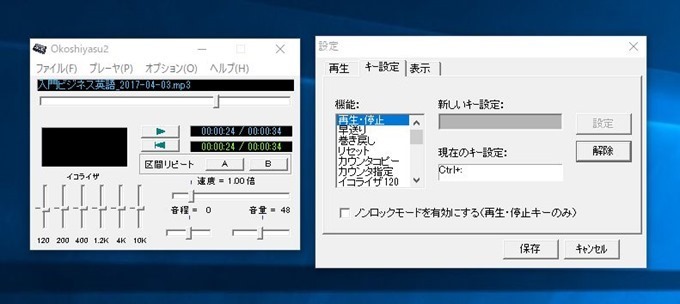
<okoshiyasu2 再生設定>

1-2:Audacity Windows/Mac対応
Windowsだけでなく、Mac対応しているフリーの音声ファイルエディタです。
AudacityはWAVEやAIFF、MP3、oggといったファイル形式の読み書きに対応しており、音声ファイルのトリミングや音量調整、各種エフェクトの適用といった機能を備えています。再生に特化した「おこしやす2」とは異なり、非常に高機能なので、音声ファイルを編集したりしたいユーザーは再生・編集まで1本できる、Audacityがよいでしょう。
尚、MP3形式のファイルには別途MP3エンコーダ「LAME]をインストールすることで、Audacityでの読み込み・編集・書き出しに対応します。
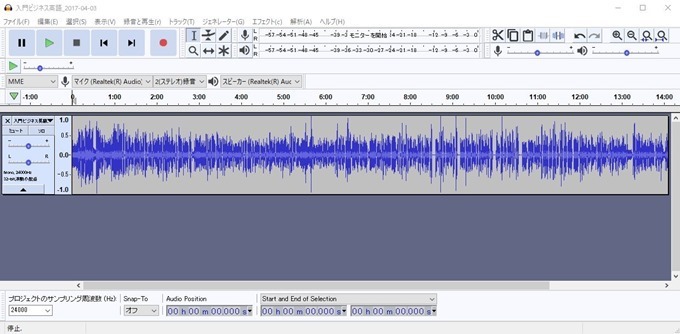
サイト Audacity公式サイト
関連サイト OSDN(Audactiy)
関連サイト LAME Ain’t an MP3 Encoder
2.スマホで活用しているアプリケーション「Speater」

iOS用のメディア再生アプリケーション(有料アプリ)であれば、「Speater(Smart Repeater)」が使いやすいです。
AB区間リピートや再生速度変換、プレイリスト設定など基本的なことはもちろん、自動的に音声を分析して区間分割が可能です。
分割したところにポーズを入れて再生できるので、瞬間英作文(日本語をきいて英語で話す)などの語学トレーニングが簡単にできるところが優れています。
また操作パネルからだけではなく、ジェスチャーによるアプリ操作が可能ですので、スマホならではの直感的にアプリを使って学習できるところも良いですね。
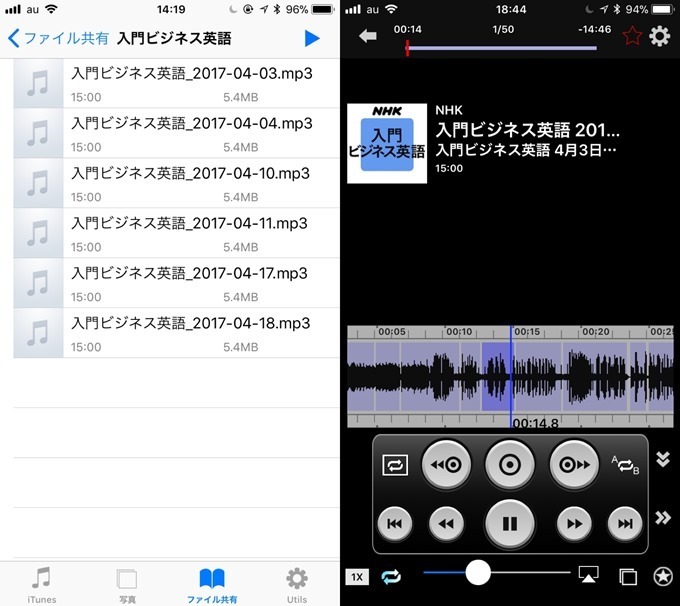
コンテンツはiTunesの共有機能をつかってインポートします。
音声コンテンツだけではなく、映像コンテンツにも対応しており、字幕データ(srt,smi)もサポート。
回転ロックをはずしておけば、スマホを横向きにしたときにサイドビューになります。
操作ボタンや波形などはお好みで表示・非表示ができますので必要なものだけ表示しておけば邪魔になりません。
もちろん、ジェスチャー操作でも快適です。
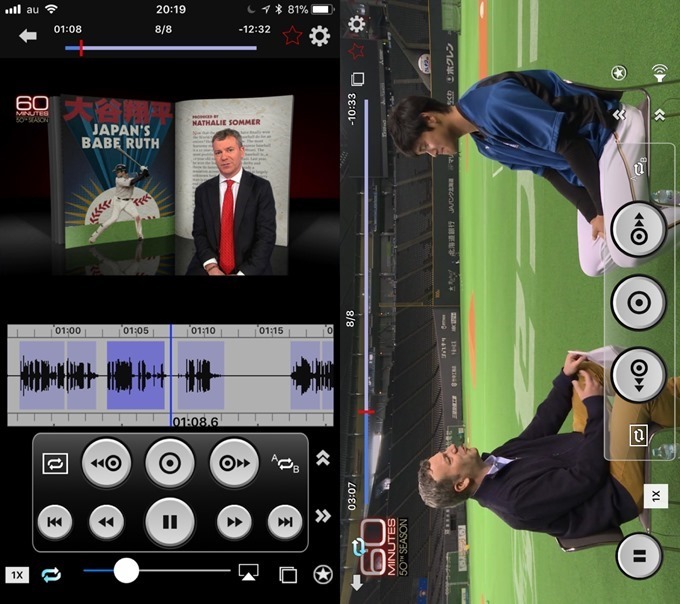
iOS用であればSpeater(Smart Repeater)は有料ですが、使い勝手はピカイチです。
まずはLite版(無料)を使って使い勝手を試してみてから導入してみることをオススメします。
3.ディクテーション/シャドーイング用のコンテンツを作成する
英語トレーニング用のコンテンツはデータは購入したコンテンツでもよいですが、音声コンテンツではNHK語学講座を活用するのが手軽に扱えるのでおすすめです、
ここでは例としてNHK語学講座のダウンロードしたデータ(ここではMP3形式)を使って、ディクテーション/シャドーイング用のコンテンツを作成します。
NHK語学講座の音声コンテンツをダウンロードする方法はこちらの記事を参考にしてください。
放送されたNHK語学講座の番組そのものを上で紹介したアプリケーションを使って、該当する部分(スキット)のみを繰り返しリスニングして練習するのもありですが、スキットだけを切り取って繰り返し再生や連続再生することでより効率的にトレーニングすることができます。
今回使用したアプリケーションは再生用アプリとしても紹介した「Audacity」という無料ソフトです。
こちらよりダウンロードしてインストールすることで誰でも無料で高機能な音声編集アプリケーションを使用することができます。
Audacityはトレーニングに活用できるだけではなく、編集機能を備えています。
その分、操作が複雑なのでディクテーションやシャドーイングだけ使いたい方や初心者には「おこしやす2」のほうがわかりやすいかもしれません。
またコンテンツのタグに記載されているメタデータを編集するには「Mp3tag」という無料アプリケーションが便利です。
複数のコンテンツファイルのメタデータを一括して変換することができます。
アートワークを設定したり、タグに記載されている情報を自分で決めたルールやそろえたい方はこちらのアプリケーションを使えば、編集ができます。
サイト Mp3tag公式サイト
サイト Mp3tag日本語化
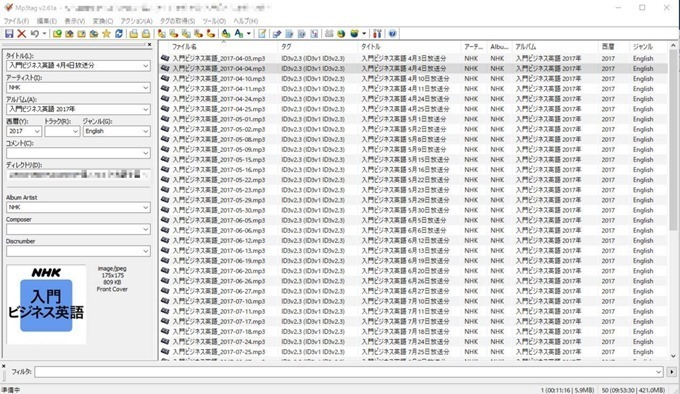
4.厳選アプリまとめ
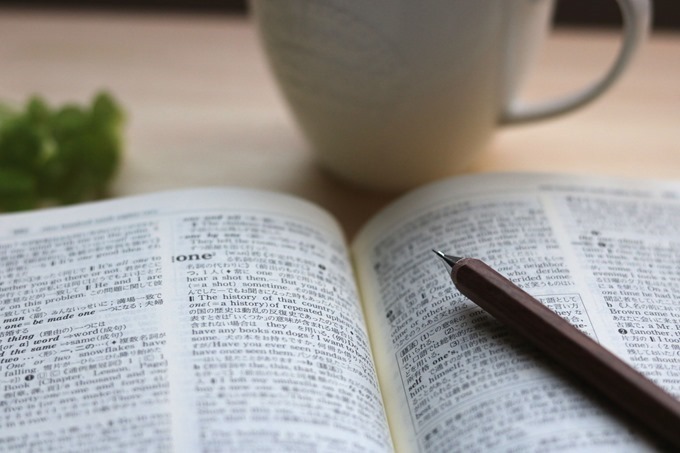
ツールを使えば余計な負担が軽減されて、より英語のリスニングに集中できるようになり、学習がはかどります。
すきま時間の有効活用であれば、スマホ用アプリでいつでもどこでもトレーニングを行えます。
ただ言うまでもなく、アプリケーションはあくまでも学習をサポートするためのものです。
結局は個人自身がこれらのアプリケーションをうまくつかって、日常生活の中で学習を定着化することがなによりも大切です。
今回ご紹介したアプリケーションは直感的で非常に使いやすく、間違いなく日々語学習得に努力されている皆さんの強力なサポートツールとなるでしょう。
それぞれの環境や学習スタイルに応じて、アプリケーションを使い分けて、今年こそは外国語をモノにしてみてはいかがでしょうか?






